Comment nettoyer et garder votre site WordPress sous contrôle
Publié: 2023-05-04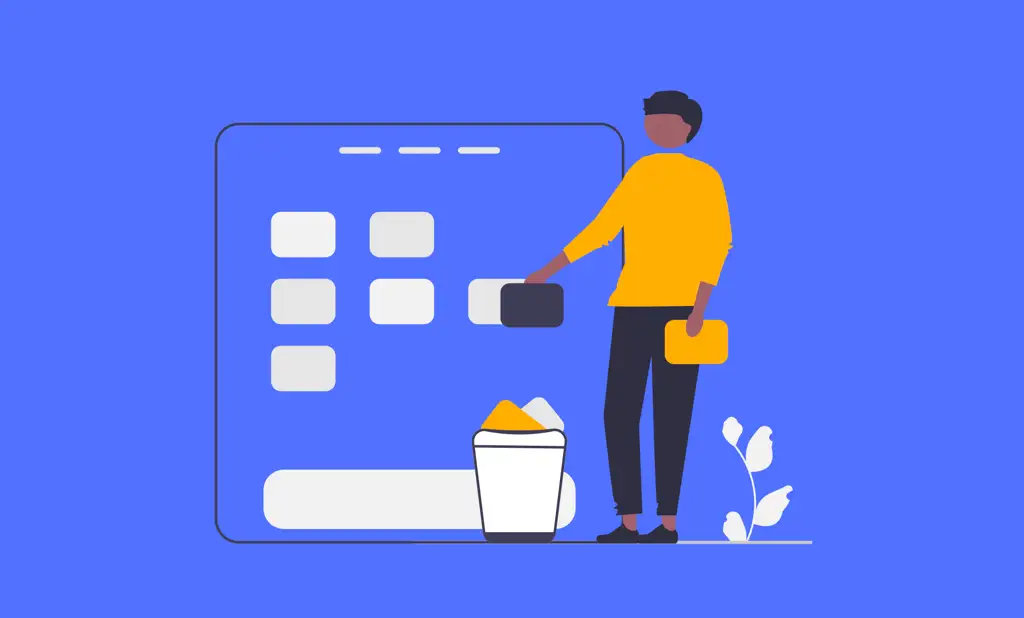
Un site Web est un peu comme une maison : il a besoin d'être rafraîchi et entretenu de temps en temps pour éliminer l'encombrement qui s'accumule à cause de l'utilisation quotidienne.Avoir un site Web propre et organisé est essentiel pour assurer la sécurité, la fonctionnalité et les performances de votre entreprise.
Au fil du temps, les installations de WordPress accumulent un poids mort sous la forme de code inutilisé et obsolète, de plug-ins, de bogues et d'autres fichiers inutiles, qui peuvent tous ralentir votre site Web et le rendre vulnérable aux menaces de sécurité.
Il est donc essentiel de nettoyer périodiquement la base de code de votre site et de supprimer tous les éléments indésirables pour assurer le bon fonctionnement de votre site Web.
Dans cet article, nous fournirons une liste de contrôle complète pour nettoyer et entretenir votre site WordPress afin de vous assurer qu'il est sécurisé, stable et offre une expérience utilisateur positive.
Nettoyer votre site WordPress
Il existe de nombreuses façons de nettoyer et d'optimiser votre site WordPress pour le rendre plus productif, efficace et performant. Nous vous recommandons de parcourir régulièrement chaque élément de cette liste.
Gardez les versions PHP et WordPress à jour
Vous devriez déjà avoir une sauvegarde récente de votre site Web. Si vous ne le faites pas, la toute première chose à faire lorsque vous commencez le processus de nettoyage de votre site WordPress est de faire une sauvegarde complète de toutes les données et de les stocker quelque part en dehors du serveur.
Une fois que vous vous êtes assuré d'avoir une sauvegarde complète de votre site, vous pouvez commencer à regarder les versions de PHP et WordPress que vous utilisez actuellement. D'après notre expérience, la plupart des problèmes de performances proviennent de plugins ou de thèmes ne prenant pas en charge la dernière version de PHP ou WordPress.
Un moyen simple et rapide d'améliorer les performances consiste à vous assurer que votre serveur s'exécute sur la dernière version de PHP. Utiliser une version de PHP après sa fin de vie n'est jamais une bonne idée. La mise à jour vers la dernière version peut fournir une amélioration significative des performances, ainsi qu'une amélioration significative de la sécurité.
Bien que la mise à niveau vers la dernière version de PHP puisse être bénéfique, il est important de tester la compatibilité de votre site avec la nouvelle version avant la mise à niveau. Certains plugins et thèmes peuvent ne pas prendre en charge la dernière version de PHP, ce qui peut entraîner des problèmes de compatibilité et potentiellement casser votre site.
Une fois que vous avez mis à jour votre version de PHP, vous devez effectuer des tests pour vous assurer que votre site fonctionne correctement. Pour commencer, vous devez vérifier l'apparence et la mise en page de votre site pour vous assurer que votre thème fonctionne avec la nouvelle version. Vous devez également tester les flux de travail de connexion et d'inscription, soumettre des formulaires et vérifier les données. Si vous utilisez des plugins, vérifiez qu'ils fonctionnent tous avec le PHP mis à jour.
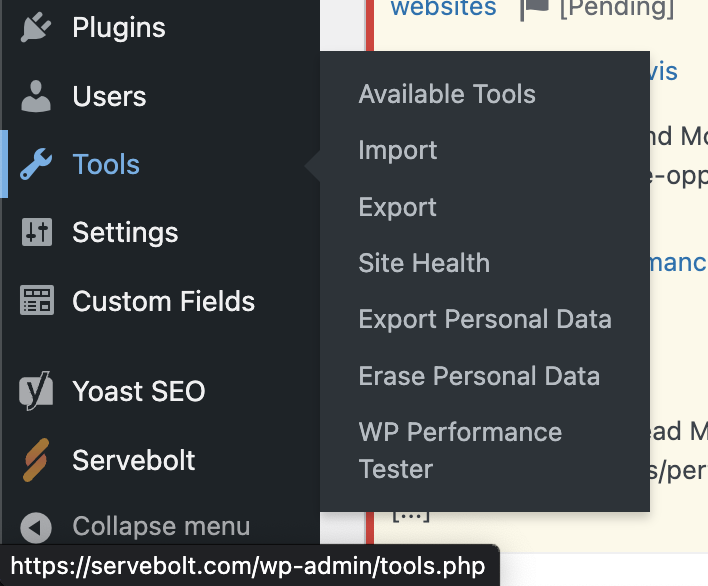
Vous pouvez utiliser la fonctionnalité intégrée de WordPress pour vérifier la santé du site et détecter les problèmes. Allez dans "Outils" et ouvrez l'onglet "Santé du site". Sur cet écran, vous pouvez trouver des informations sur votre configuration WordPress et tous les éléments qui pourraient nécessiter votre attention. Si vous rencontrez des problèmes, vous devez les résoudre avant de passer à l'étape suivante.
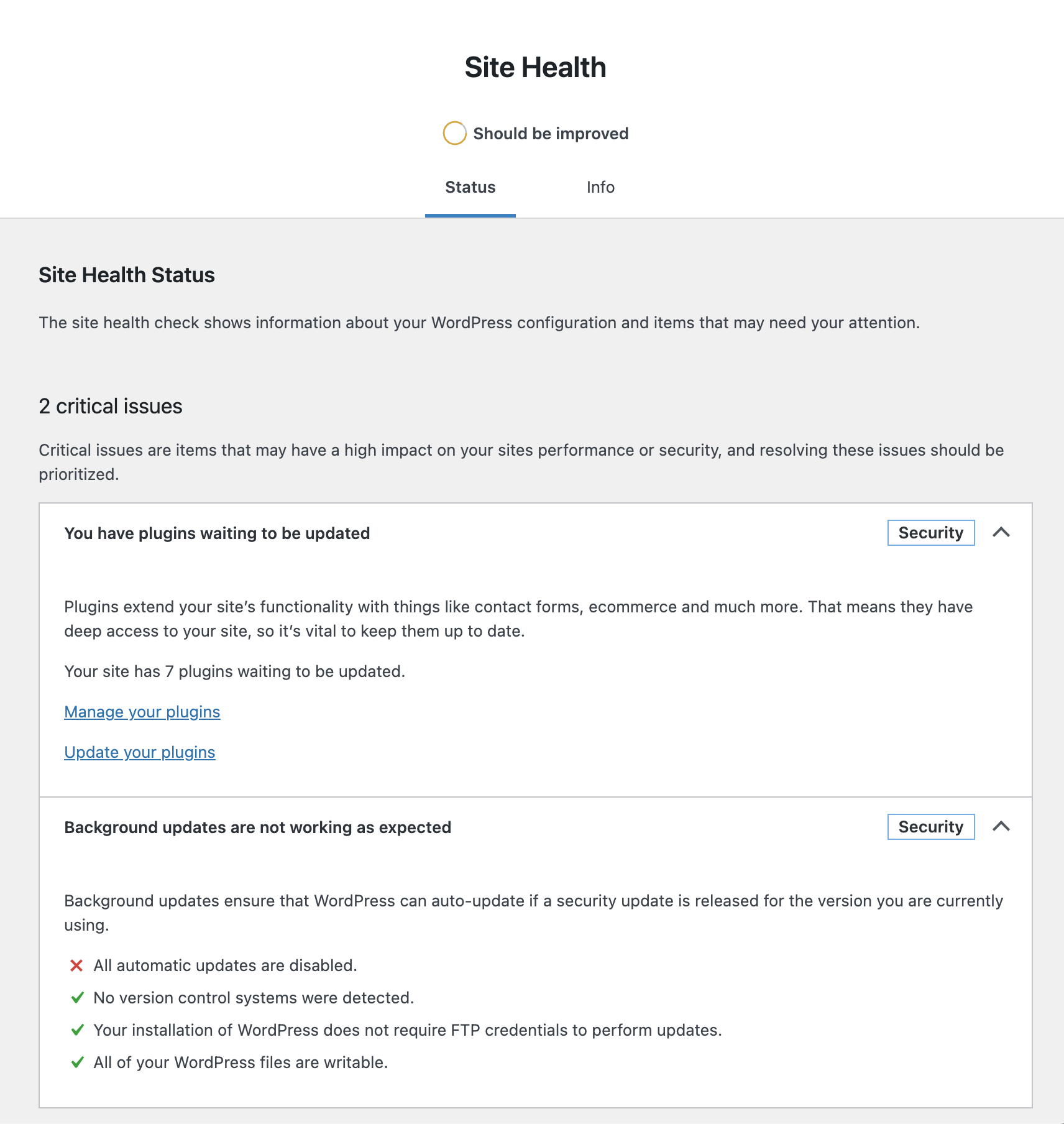
Une fois que vous êtes sûr que tout fonctionne comme prévu, l'étape suivante consiste à mettre à jour votre version de WordPress et tous les plugins requis, ainsi que les thèmes que vous utilisez actuellement.
C'est également une bonne idée de revoir les polices utilisées sur votre site Web et de supprimer celles qui ne sont plus nécessaires. Cela peut aider à réduire la quantité de données à charger, ce qui entraîne des temps de chargement plus rapides.
Désinstaller les plugins et thèmes inutilisés
Le paysage Internet continue d'évoluer à un rythme rapide, et si votre site est en ligne depuis plus de quelques années, vous aurez presque certainement accumulé un certain nombre de plugins et de thèmes qui ne sont plus nécessaires.
Par exemple, de nombreux plugins qui étaient auparavant utilisés pour regrouper des fichiers et optimiser les performances du site Webne sont plus pertinents en raison de l'adoption de HTTP2.
Certains plugins destinés à l'agrégation de scripts, au chargement paresseux et à la mise en cache peuvent même avoir l'effet inverse deralentir votre site.
Certains plugins peuvent stocker beaucoup de données dans votre cache et vos journaux, ce qui peut affecter votre espace disque et la vitesse de votre serveur. Pour éviter cela, vous devez régulièrement supprimer les fichiers cache et journaux inutiles ou obsolètes de vos plugins. Si vous utilisez un plugin de mise en cache, il a probablement déjà une option de purge du cache. Utilisez-le de temps en temps pour minimiser la baisse des performances de votre serveur.
Si vous utilisez un plugin de sécurité, vous devriez sérieusement reconsidérer cela - vous pourriez vous fier à un faux sentiment de sécurité.Nous avons une idée bien établie des raisons pour lesquelles les plugins de sécurité ne sont pas le choix intelligent . Cet article explique quels sont les problèmes liés à l'utilisation de plugins de sécurité et pourquoi il est beaucoup plus sûr de travailler avec un fournisseur d'hébergement WordPress capable d'intégrer la sécurité au niveau du serveur à la place.
Chez Servebolt , en plus de fournir cette approche, nous proposons deux services proactifs gérés, Accelerated Domains et Servebolt CDN , qui peuvent tous deux renforcer la sécurité de votre site Web. Ils sont construits sur l'offre Enterprise de Cloudflare etamélioreront considérablement la sécurité de votre site , tout en améliorant ses performances.
Avoir un vaste choix de thèmes disponibles pour basculer entre eux peut sembler utile, mais lorsque vous approchez de votre quota d'utilisation du disque, vous pouvez réduire une partie de la graisse et ne conserver que le thème actuel et essentiel pour votre site Web. Cela peut également inclure les thèmes enfants que vous n'utilisez plus.
Il est fortement recommandé de désinstaller complètement tous les plugins ou thèmes qui ne sont pas utilisés plutôt que de simplement les désactiver.Les plugins désactivés occupent toujours de l'espace sur le disque dur et peuvent entrer en conflit avec d'autres plugins installés sur votre serveur. Certains plugins mal conçus peuvent être exploités même lorsqu'ils sont désactivés. Étant donné que les plugins désactivés sont rarement mis à jour, cela en fait un risque sérieux pour la sécurité.
La désinstallation d'un plug-in libère non seulement de l'espace, mais déclenche également les hooks de désinstallation du plug-in, supprimant ainsi ses paramètres et autres données inutiles de la base de données.
Configurez le fichier wp-config.php
Les plugins WordPress ajoutent souvent des extraits de code au fichierwp-config.phppour configurer tous les paramètres. Si vous n'utilisez plus un plugin particulier, il est recommandé de supprimer complètement tous ses paramètres du fichier wp-config.php .
Le fichierwp-config.phpest un composant essentiel de toute installation WordPress. Outre le stockage des informations de la base de données telles que le nom de la base de données, le nom d'utilisateur, le mot de passe et l'hôte, ce fichier permet également aux administrateurs de spécifier des paramètres personnalisés pour leur site WordPress.
Par exemple, les utilisateurs peuvent configurer des clés secrètes, configurer des mises à jour automatiques et définir la langue par défaut de leur site. De plus, le fichierwp-config.phppeut également être utilisé pour déboguer des sites WordPress en activant le mode débogage et en affichant des messages d'erreur.
Ce fichier de configuration est stocké dans le dossier racine de votre site Web. Vous pouvez accéder au fichierwp-config.phpvia un client FTP tel que FileZilla , ssh ou le gestionnaire de fichiers de votre hébergeur.
Il est important de noter que les utilisateurs ne doivent modifier ce fichier que s'ils ont une bonne compréhension de la base de code de WordPress et de l'impact potentiel de leurs modifications .Des fichierswp-config.phpmal configurés peuvent provoquer des erreurs et même rendre un site inaccessible.
Nous vous recommandons de faire une copie de sauvegarde du fichierwp-config.phppar défaut et d'ajouter uniquement les sels et les informations de base de données nécessaires. Toute modification supplémentaire peut être effectuée après cela. Une fois que vous avez supprimé les paramètres inutiles, vous pouvez ajouter les paramètres suivants pour optimiser davantage votre site :
- Définissez la constante WP_POST_REVISIONS : Ce paramètre indique à WordPress le nombre de versions de vos publications à conserver - vous pouvez revenir à l'une de ces versions en cas de problème.Par exemple, si vous souhaitez ne conserver que trois révisions de chaque article, vous pouvez ajouter la ligne suivante à votre fichierwp-config.php :
définir( 'WP_POST_REVISIONS', 3 );- Désactiver les tâches cron WordPress : WordPress cron exécute un ensemble de tâches prédéfinies, telles que la recherche de mises à jour, chaque fois qu'un visiteur ouvre votre site.Ceci n'est pas fiable sur les sites à faible trafic et améliore considérablement les performances des sites à fort trafic.
Au lieu de s'appuyer sur WordPress cron, il est conseillé de configurer des tâches cron système pour gérer les tâches planifiées. Vous pouvez désactiver WP_CRON en ajoutant la ligne suivante à votre fichier wp-config.php :
définir( 'DISABLE_WP_CRON', vrai );- Désactiver le mode de débogage : WordPress dispose d'un mode de débogage intégré qui peut être utilisé pour résoudre les erreurs.Il est essentiel de le désactiver après le débogage afin que les erreurs ne soient pas affichées aux utilisateurs finaux. Ceci peut être réalisé en ajoutant la ligne suivante à votre fichier wp-config.php:
définir( 'WP_DEBUG', faux );Modifier le fichier.htaccess
Le fichier.htaccessdans WordPress est souvent modifié par divers plugins. Il est préférable degarder la configuration aussi minimale que possible afin qu'elle soit plus facile à gérer.Avoir un fichier de configuration plus petit réduit également les risques de mauvaise configuration.
La plupart des services d'hébergement gérés ont déjà des paramètres de serveur optimisés pour la mise en cache et la compression des fichiers statiques. L'ajout de paramètres de configuration supplémentaires au fichier.htaccesspeut en fait ralentir votre site.
Nous vous recommandons d'utiliser le fichier WordPress.htaccesspar défaut pour les installations monosite et multisites. Si vous avez besoin d'ajouter des redirections et que vous modifiez fréquemment le fichier manuellement, vous devriez envisager d'utiliser des plugins tels que 404 à 301 , Redirection , 301 Redirects , 404 Solution pour stocker les redirections dans la base de données. Cela offre un meilleur contrôle etréduit le risque de faire des erreurs dans le fichier.htaccess qui pourraient faire tomber tout votre site.
Nettoyez et optimisez votre base de données
Les bases de données sont une partie essentielle de votre site Web. Au fil du temps, votre base de données accumulera des données qui ne sont plus nécessaires ou souhaitées - c'est pratiquement inévitable. En conséquence, votre site Web commencera à ralentir, les temps de chargement des pages augmenteront, les procédures d'exportation et d'importation deviendront plus difficiles et, en plus, la création de sauvegardes prendra probablement beaucoup plus de temps.
Les raisons les plus courantes d'une base de données croissante sont :
- Robots spammeurs
- Cache
- Journaux et données d'analyse
- Séances
- Images
- Trop de tables
- Grandes métadonnées de publication
Même si vous n'avez pas de problèmes pour le moment, cela vaut la peine d'envisager de mettre en œuvre des méthodes d'optimisation appropriées. Ceux-ci amélioreront certainement les performances de votre site et accéléreront le flux de travail de sauvegarde, en plus de faciliter la gestion de la maintenance.

Maintenir les bases de données en bon état peut réduire les temps de chargement et conduire à un meilleur classement SEO et à une meilleure expérience utilisateur globale. Votre base de données est hébergée sur votre serveur et vous pouvez y accéder en vous connectant via SSH et en exécutant mysql -u <username> -p dans le terminal. Vous pouvez également utiliser des outils tels que MySQL Workbench pour accéder à votre base de données sur Servebolt . Une fois connecté, vous pouvez supprimer en toute sécurité les tables qui ne sont plus utilisées pour accélérer vos requêtes de base de données .
Vous pouvez également utiliser phpMyAdmin sur Servebolt pour optimiser les tables. Commencez par vous connecter à phpMyAdmin . Dans l'aperçu du tableau, recalculez les statistiques du tableau ; ces statistiques sont utilisées pour optimiser les performances lors de la lecture et de l'écriture de données. Vous pouvez également l'utiliser pour optimiser les performances de la base de données et accélérer les requêtes de base de données avec des index .
Envisagez de supprimer les données inutilisées telles que les anciennes révisions de publication, les balises ou catégories inutilisées, etc. Vous pouvez le faire manuellement ou utiliser un plugin tel que WP-Sweep , qui détecte automatiquement les ballonnements et supprime le contenu obsolète. La suppression des révisions de publication ne doit pas être considérée comme une optimisation des performances. Tout fournisseur d'hébergement WordPress qui suggère le contraire ne sait tout simplement pas comment exécuter des bases de données rapides. Cela dit, si vous n'utilisez pas les données stockées, il n'y a pas non plus de raison de continuer à les stocker. La même logique s'applique aux fichiers multimédias que vous téléchargez au fil du temps, parfois pour des pages de destination temporaires ; il est recommandé de ne pas oublier de supprimer les images associées à celles-ci lors de la suppression des pages (y compris dans les scénarios où vous supprimez un ancien contenu).
Supprimer les anciennes sauvegardes, les fichiers temporaires et autres ballonnements
Effectuez-vous des sauvegardes supplémentaires en plus de nos sauvegardes quotidiennes gratuites ? Super !L'habitude de créer des sauvegardes avant d'appliquer des modifications peut vous faire gagner un temps précieux et des nerfs à long terme. Cependant, vous devez supprimer les anciennes sauvegardes lorsqu'elles sont devenues obsolètes ou les télécharger dans votre environnement local, puis les supprimer de votre compte d'hébergement pour libérer de l'espace.
Vous ne devez conserver qu'une seule sauvegarde de votre site sur votre serveur.Votre sauvegarde principale doit toujours être stockéeen dehors de votre serveur, de préférence à plusieurs endroits.Si vous avez plus d'une copie d'une sauvegarde sur votre serveur, vous devez la supprimer pour libérer de l'espace.
Vous pouvez également avoir d'anciennes sauvegardes SQL, des fichiers zip ou d'autres fichiers de téléchargement volumineux sur votre serveur. Si vous avez besoin de travailler temporairement sur un fichier, vous devez utiliser le répertoire /tmp sous Linux - il supprime automatiquement les fichiers et les répertoires pour libérer de l'espace.
Vous pouvez le faire en vous connectant à votre serveur via SSH et en recherchant les archives SQL et TAR, puis en supprimant chacune d'entre elles au cas par cas. Par exemple, pour lister tous les fichiers SQL, exécutez la commande suivante dans le terminal :
trouver . -nom "*.sql" -impression
Vous devez égalementrechercher les fichiers surdimensionnés dans le dossier de téléchargement, généralement supérieurs à 10 Mo, et envisager de les compresser ou de les redimensionner.Vous pouvez exécuter la commande suivante pour rechercher tous les fichiers de plus de 10 Mo :
trouver ~/ -taille +10MEffacer les transitoires expirés et autres données temporaires est également un bon moyen d'optimiser la base de données et de libérer de l'espace disque.Utilisez des plugins tels que Transient Cleaner et Delete Expired Transients pour garder une trace des fichiers temporaires. Vous pouvez supprimer les tables associées aux plugins supprimés, ainsi que les entréeswp_postmetaqui étaient orphelines des articles parents lorsqu'elles ont été supprimées.
Vous devriez égalementexaminer les comptes d'utilisateurs sur votre site Web.Si vous avez des comptes redondants ou trouvez un compte qui n'a pas été utilisé depuis longtemps, c'est une bonne idée de le supprimer. Commencez par rechercher les comptes des employés qui ne travaillent plus pour l'organisation, puis dirigez-vous vers les utilisateurs qui publient du spam sur votre site.
Supprimer le code hérité
Chez Servebolt, nous exécutons régulièrement l'utilisation de l'espace disque des clients par le biais d'analyses statistiques, ainsi que les données que nous obtenons des évaluations des performances et du dépannage que nous effectuons, et les résultats de ces études montrent que l'une des causes les plus importantes de la lenteur des performances du site Web est due à code inefficace .
Il est crucial de passer en revue les scripts externes récupérés par votre site et de les examiner attentivement. Chaque script externe ajouté à votre site peut ralentir les performances, il est donc important de n'utiliser que ceux qui sont absolument nécessaires.
Le fichier journal le plus courant que vous devriez vérifier régulièrement est ErrorLog, qui se trouve dans ~/logs/ErrorLog.Ce fichier est essentiel car il enregistre les erreurs qui se produisent sur votre site Web pour que vous puissiez les étudier et les corriger.
Lors du nettoyage de votre site, vous devez parcourir le journal des erreurs et les journaux lents de MySQL pour identifier les problèmes et les résoudre au cas par cas. Dans de nombreux cas, ces problèmes peuvent simplement être résolus en s'assurant que les plugins et les thèmes sont mis à jour vers leurs dernières versions.
Cependant, parfois l'erreur produite peut être sans importance, mais elle peut être consignée des milliers de fois par jour, augmentant la taille du fichier error_log à plusieurs gigaoctets.
Lisez notre article de base de connaissances pour savoir comment trouver ErrorLog, AccessLog et Slow Query Log sur Servebolt . Vous trouverez peut-être également utile de lire notre article sur l'affichage et l'examen des fichiers journaux . Vous pouvez également utiliser le plugin Servebolt Optimizer- il a une fonctionnalité intégrée qui répertorie tous les messages d'erreur potentiels pour votre site.
Mettez à jour les efforts de référencement de votre site
Il est important de garder à l'esprit que le référencement est un processus continu qui nécessite une maintenance régulière. Une fois que vous avez terminé la tâche de nettoyage des publications et des pages obsolètes, il est également judicieux de revoir vos balises et catégories.
Envisagez de supprimer toutes les balises ou catégories associées à moins de trois publications , car ces pages ne sont pas favorisées par les moteurs de recherche et peuvent augmenter la charge de travail sur votre serveur.
Après cela, vous devez passer à la réparation des liens brisés sur votre site Web. Non seulement ils nuisent à votre classement SEO, mais ils dégradent également l'expérience utilisateur. Vous pouvez utiliser des outils tels que Dead Link Checker , Broken Link Checker by Ahrefs et Dr. Link Check pour trouver les URL qui entraînent des erreurs. Ce processus peut prendre un certain temps, surtout si vous avez un grand site Web avec beaucoup de contenu
En examinant et en optimisant régulièrement le contenu et la structure de votre site, vous pouvez améliorer ses performances globales et augmenter sa visibilité dans les classements des moteurs de recherche. N'oubliez pas que le référencement n'est pas un processus défini et oublié, mais un effort continu pour garantir que votre site reste pertinent et utile à votre public.
Conseils supplémentaires et meilleures pratiques
Une fois que vous avez terminé de nettoyer votre site Web, il est important d'établir un système pour maintenir son organisation et sa propreté à l'avenir. Voici quelques conseils pour vous aider à démarrer :
- Organisez votre contenu : utilisez des catégories, des balises et des menus pour organiser votre contenu de manière systématique.Veillez à utiliser des noms de dossier descriptifs pour faciliter la gestion et la navigation sur votre site.
- Optimisez vos fichiers multimédias , surtout si votre site utilise beaucoup d'images et de vidéos.Envisagez d'utiliser des formats d'image modernes tels que WebP ou HEIC/HEIF, et des codecs vidéo plus récents comme AVIF. Ces formats peuvent réduire considérablement la taille des fichiers multimédias, économiser de l'espace disque et de la bande passante et rendre votre site Web plus rapide. Vous pouvez optimiser vos fichiers multimédias sans tracas en utilisant Servebolt CDN , une offre gratuite de Servebolt.
- Gardez un œil sur le nombre de révisions de messages.Cela peut être fait en utilisant la fonction de contrôle de révision de WordPress. Cette fonctionnalité enregistre une copie de chaque brouillon ou révision apportée à une publication, ce qui vous permet de comparer et d'annuler facilement les modifications si nécessaire.
- Vous devezsupprimer les balises inutilisées et le contenu non pertinent , en utilisant les outils WordPress intégrés tels que les pages de gestion des balises et des catégories.Ces pages vous permettent de supprimer rapidement toutes les balises ou catégories inutilisées ou non pertinentes.
- Vous devriez égalementexaminer de plus près les brouillons automatiques non approuvés.Vérifiez les brouillons non approuvés et publiez-les ou supprimez-les au besoin pour vous assurer que votre site reste frais et pertinent.
- Optimisez vos métadonnées et vos liens internes pour améliorer l'optimisation des moteurs de recherche de votre site.Assurez-vous d'optimiser vos métadonnées (titres, descriptions, etc.) et votre structure de liens internes pour améliorer le référencement de votre site.
Pour les métadonnées, vous devez utiliser votre mot-clé cible dans chaque élément et respecter les limites de longueur recommandées pour chaque élément : 60 caractères pour la balise de titre, 155 caractères pour la méta-description, 3 à 5 mots pour l'URL et 70 caractères pour les balises d'en-tête. Pour les liens internes, utilisez un texte d'ancrage descriptif qui correspond au sujet de la page de destination.
Vous pouvez utiliser divers plugins et logiciels pour vous aider à optimiser vos métadonnées et vos liens internes. Par exemple, vous pouvez utiliser Yoast SEO ou Rank Math pour modifier vos métadonnées et obtenir des suggestions d'amélioration. Vous pouvez également utiliser la console de recherche Google pour surveiller les performances de référencement de votre site et identifier les domaines à améliorer.
- Mettez vos données en cache et utilisez un CDN : les algorithmes de mise en cache modernes et les réseaux de diffusion de contenu (CDN) peuvent considérablement améliorer les temps de chargement de votre site Web, en particulier pour les visiteurs situés loin de votre serveur.Si vous n'utilisez pas déjà un CDN, vous devez absolument passer à ce type de solution.
Accelerated Domains de Servebolt est un pare-feu de sécurité tout-en-un, un CDN et un outil d'optimisation d'image.Il peut améliorer considérablement les performances de votre site Web en tirant parti de l'informatique de pointe et des techniques de mise en cache avancées. Parlez à un expert pour en savoir plus !
Rapport après action
Prendre le temps d'effectuer une maintenance régulière sur votre site Web peut sembler une tâche relativement peu importante, mais cela en vaut la peine. En supprimant le code, les plug-ins et les autres éléments inutilisés et obsolètes qui ne sont plus nécessaires, vous pouvez améliorer la vitesse, la fiabilité et l'expérience utilisateur globale de votre site Web.
En suivant les conseils et les meilleures pratiques abordés dans cet article, vous pouvez vous assurer que votre site WordPress reste en parfait état et offre une expérience exceptionnelle à vos utilisateurs.
Chez Servebolt , nous comprenons l'importance d'un site Web propre et optimisé, et nos services d'hébergement sont conçus pour vous aider à y parvenir. Avec nos serveurs ultra-rapides, nos réseaux de diffusion de contenu avancés et nos fonctionnalités de sécurité de premier ordre, nous fournissons tout ce dont vous avez besoin pour assurer le bon fonctionnement de votre site Web. Alors pourquoi attendre ? Passez à Servebolt pour la meilleure expérience d'hébergement WordPress possible.
